Jak změnit schůzku na schůzku a naopak v Outlooku?
V aplikaci Outlook všichni víme, že schůzky i schůzky jsou umístěny ve složkách kalendáře, ale liší se. Víte, jak převádět mezi schůzkami a schůzkami? Níže uvedené metody představí snadné triky pro změnu schůzky na schůzku a změnu schůzky na schůzky také v kalendářích aplikace Outlook.
- Automatizujte zasílání e-mailů pomocí Auto CC / BCC, Automatické předávání podle pravidel; poslat Automatická odpověď (Mimo kancelář) bez nutnosti výměnného serveru...
- Získejte připomenutí jako Varování BCC když odpovídáte všem, když jste v seznamu BCC, a Připomenout, když chybí přílohy pro zapomenuté přílohy...
- Zlepšete efektivitu e-mailu pomocí Odpovědět (vše) s přílohami, Automatické přidání pozdravu nebo data a času do podpisu nebo předmětu, Odpovědět na více e-mailů...
- Zjednodušte zasílání e-mailů pomocí Připomenout e-maily, Nástroje pro připojení (Komprimovat vše, Automaticky uložit vše...), Odebrat duplikáty, a Rychlá zpráva...
 Změňte schůzku na schůzku v Outlooku
Změňte schůzku na schůzku v Outlooku
Tato metoda vás provede pozváním účastníků schůzky na schůzku a převedením schůzky na schůzku v aplikaci Outlook.
1. Přejděte do zobrazení Kalendář, klepněte pravým tlačítkem myši na událost, kterou převedete na schůzku v Kalendáři, a poté vyberte ikonu Pozvěte účastníky z nabídky pravého tlačítka myši. Viz screenshot:
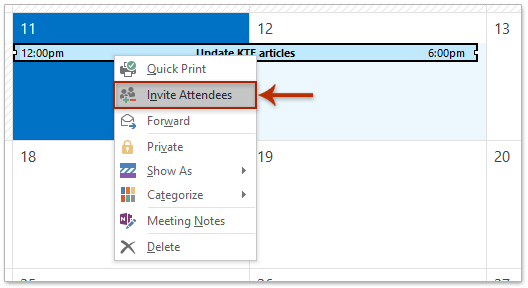
2. Nyní se otevírá okno schůzky s obsahem vybrané schůzky. Klikněte prosím na Na knoflík. Viz screenshot:

3. V rozbalovacím dialogovém okně Vybrat účastníky a zdroje vyberte kontakty, které pozvete jako účastníky, klepněte na Požadovaný/volitelný/Zdroje podle potřeby a klikněte na OK knoflík. Viz snímek obrazovky výše:
Poznámka: Podržte tlačítko Ctrl klíč, kliknutím na každý kontakt můžete vybrat více nesousedících kontaktů; drží směna klíč, můžete vybrat více sousedních kontaktů kliknutím na první kontakt a poslední kontakt.
4. Nyní se vraťte zpět do okna schůzky, upravte obsah schůzky a klikněte na ikonu Poslat .
Zatím jsme vybranou schůzku převedli na schůzku a již jsme ji odeslali konkrétním účastníkům.
 Změňte schůzky na schůzky v Outlooku
Změňte schůzky na schůzky v Outlooku
Tato metoda zavede VBA pro převod vybraných schůzek na schůzky v aplikaci Outlook. Postupujte prosím následovně:
1. Přejděte do zobrazení Kalendář a klepnutím vyberte schůzky, které převedete na schůzku v Kalendáři.
2. lis Další + F11 současně otevřete okno Microsoft Visual Basic pro aplikace.
3. cvaknutí Vložit > Modula poté vložte do nového okna modulu pod kód VBA.
VBA: Převést schůzku na schůzky v aplikaci Outlook
Sub Meetings2Appointments()
Dim sWindowType As String
Dim oItem As Object
sWindowType = TypeName(Application.ActiveWindow)
Select Case sWindowType
Case "Explorer"
If Application.ActiveExplorer.Selection.Count > 0 Then
For Each oItem In Application.ActiveExplorer.Selection
Debug.Print oItem.Class
If oItem.Class = olAppointment Then
If oItem.MeetingStatus <> olNonMeeting Then
Call Meeting2Appointment(oItem)
End If
End If
Next
End If
Case "Inspector"
Set oItem = Application.ActiveInspector.CurrentItem
If oItem.Class = olAppointment Then
If oItem.MeetingStatus <> olNonMeeting Then
Call Meeting2Appointment(oItem)
End If
End If
End Select
Set oItem = Nothing
End Sub
Sub Meeting2Appointment(oMeeting As Outlook.AppointmentItem)
With oMeeting
' remove all recipients
Do Until .Recipients.Count = 0
.Recipients.Remove 1
Loop
' reset meeting status
.MeetingStatus = olNonMeeting
.Save
End With
End Sub4. zmáčkni F5 klíč nebo klikněte na Běh tlačítko pro vyloučení tohoto VBA.
A nyní jsou všechny vybrané schůzky převedeny na schůzky v Outlooku.
 Související články
Související články
Nejlepší nástroje pro produktivitu v kanceláři
Kutools pro aplikaci Outlook - Více než 100 výkonných funkcí, které doplní váš Outlook
🤖 AI Mail Assistant: Okamžité profesionální e-maily s magií umělé inteligence – jedním kliknutím získáte geniální odpovědi, perfektní tón, vícejazyčné ovládání. Transformujte e-maily bez námahy! ...
???? Automatizace e-mailu: Mimo kancelář (k dispozici pro POP a IMAP) / Naplánujte odesílání e-mailů / Automatická kopie/skrytá kopie podle pravidel při odesílání e-mailu / Automatické přeposílání (pokročilá pravidla) / Automatické přidání pozdravu / Automaticky rozdělte e-maily pro více příjemců na jednotlivé zprávy ...
📨 Email management: Snadné vyvolání e-mailů / Blokujte podvodné e-maily podle předmětů a dalších / Odstranit duplicitní e-maily / pokročilé vyhledávání / Konsolidovat složky ...
📁 Přílohy Pro: Dávkové uložení / Dávkové odpojení / Dávková komprese / Automaticky uložit / Automatické odpojení / Automatické komprimování ...
???? Rozhraní Magic: 😊 Více pěkných a skvělých emotikonů / Zvyšte produktivitu své aplikace Outlook pomocí zobrazení s kartami / Minimalizujte aplikaci Outlook namísto zavírání ...
???? Zázraky na jedno kliknutí: Odpovědět všem s příchozími přílohami / E-maily proti phishingu / 🕘Zobrazit časové pásmo odesílatele ...
👩🏼🤝👩🏻 Kontakty a kalendář: Dávkové přidání kontaktů z vybraných e-mailů / Rozdělit skupinu kontaktů na jednotlivé skupiny / Odeberte připomenutí narozenin ...
Přes 100 Vlastnosti Očekávejte svůj průzkum! Kliknutím sem zobrazíte další informace.

